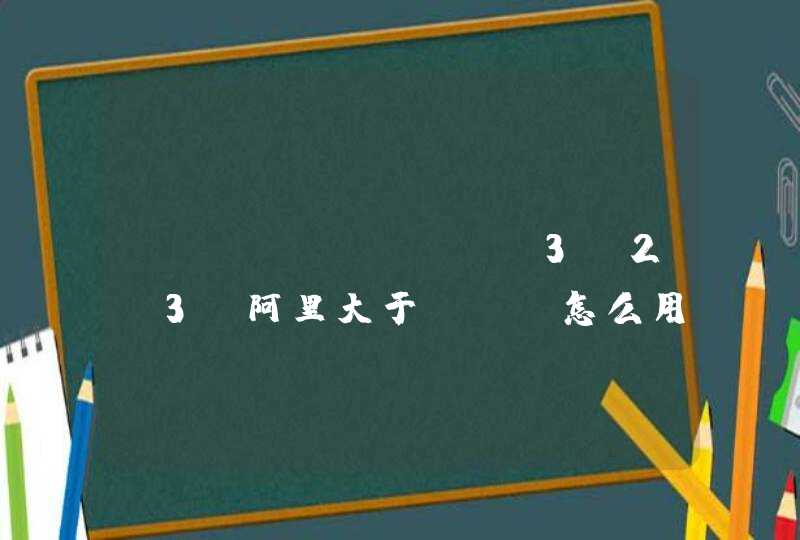==transform==字面上就是变形,改变的意思。在css3中transform主要包括以下几种: 旋转rotate 、 扭曲skew 、 缩放scale 和 移动translate 以及 矩阵变形matrix 。
none:表示不进么变换;表示一个或多个变换函数,以空格分开;换句话说就是我们同时对一个元素进行transform的多种属性操作,例如rotate、scale、translate三种,但这里需要提醒大家的,以往我们叠加效果都是用逗号(“,”)隔开,但transform中使用多个属性时却需要有空格隔开。大家记住了是空格隔开。
1.1 translate(x,y):单位可以是px
1.2单位也可以是百分比,参照物是元素本身
1.3 参数可以是(x,y),x,y轴都位移
1.4 参数(x),设置x轴上得位移
translate([ x,y ]) :通过矢量[tx, ty]指定一个2D translation,tx 是第一个过渡值参数,ty 是第二个过渡值参数选项。如果未被提供,则ty以 0 作为其值。也就是translate(x,y),它表示对象进行平移,按照设定的x,y参数值,当值为负数时,反方向移动物体,其基点默认为元素 中心点,也可以根据transform-origin进行改变基点。如transform:translate(100px,20px):
[图片上传失败...(image-154e3b-1620550857918)]
2、translateX() : 通过给定一个X方向上的数目指定一个translate。只向x轴进行移动元素,同样其基点是元素中心点,也可以根据transform-origin改变基点位置。如:transform:translateX(100px):
[图片上传失败...(image-80f009-1620550857918)]
3、translateY() :通过给定Y方向的数目指定一个translate。只向Y轴进行移动,基点在元素心点,可以通过transform-origin改变基点位置。如:transform:translateY(20px):
[图片上传失败...(image-2ffdd9-1620550857918)]
[图片上传失败...(image-af90fa-1620550857918)]
rotate() :通过指定的角度参数对原元素指定一个2D rotation(2D 旋转),需先有transform-origin属性的定义。transform-origin定义的是旋转的基点,其中angle是指旋转角度,如果设置的值为正数表示顺时针旋转,如果设置的值为负数,则表示逆时针旋转。如:transform:rotate(30deg):
[图片上传失败...(image-a2befa-1620550857918)]
skew( [, ]) :X轴Y轴上的skew transformation(斜切变换)。第一个参数对应X轴,第二个参数对应Y轴。如果第二个参数未提供,则值为0,也就是Y轴方向上无斜切。skew是用来对元素进行扭曲变行,第一个参数是水平方向扭曲角度,第二个参数是垂直方向扭曲角度。其中第二个参数是可选参数,如果没有设置第二个参数,那么Y轴为0deg。同样是以元素中心为基点,我们也可以通过transform-origin来改变元素的基点位置。如:transform:skew(30deg,10deg):
[图片上传失败...(image-c4b307-1620550857918)]
skewX() : 按给定的角度沿X轴指定一个skew transformation(斜切变换)。skewX是使元素以其中心为基点,并在水平方向(X轴)进行扭曲变行,同样可以通过transform-origin来改变元素的基点。如:transform:skewX(30deg)
[图片上传失败...(image-e96057-1620550857918)]
skewY() : 按给定的角度沿Y轴指定一个skew transformation(斜切变换)。skewY是用来设置元素以其中心为基点并按给定的角度在垂直方向(Y轴)扭曲变形。同样我们可以通过transform-origin来改变元素的基点。如:transform:skewY(10deg)
[图片上传失败...(image-84cb03-1620550857918)]
scale([x, y]):提供执行[sx,sy]缩放矢量的两个参数指定一个2D scale(2D缩放)。如果第二个参数未提供,则取与第一个参数一样的值。scale(X,Y)是用于对元素进行缩放,可以通过transform-origin对元素的基点进行设置,同样基点在元素中心位置;基中X表示水平方向缩放的倍数,Y表示垂直方向的缩放倍数,而Y是一个可选参数,== 如果没有设置Y值,则表示X,Y两个方向的缩放倍数是一样的。并以X为准。== 如:transform:scale(2,1.5):
[图片上传失败...(image-fd2209-1620550857918)]
scaleX() : 使用 [sx,1] 缩放矢量执行缩放操作,sx为所需参数。scaleX表示元素只在X轴(水平方向)缩放元素,他的默认值是(1,1),其基点一样是在元素的中心位置,我们同样是通过transform-origin来改变元素的基点。如:transform:scaleX(2):
[图片上传失败...(image-be2d37-1620550857918)]
scaleY() : 使用 [1,sy] 缩放矢量执行缩放操作,sy为所需参数。scaleY表示元素只在Y轴(垂直方向)缩放元素,其基点同样是在元素中心位置,可以通过transform-origin来改变元素的基点。如transform:scaleY(2):
[图片上传失败...(image-6c61d2-1620550857918)]
[图片上传失败...(image-374ac1-1620550857918)]
matrix(, , , , , ) : 以一个含六值的(a,b,c,d,e,f) 变换矩阵 的形式指定一个2D变换,相当于直接应用一个[a b c d e f]变换矩阵。就是基于水平方向(X轴)和垂直方向(Y轴)重新定位元素,此属性值使用涉及到数学中的矩阵,我在这里只是简单的说一下CSS3中的transform有这么一个属性值,如果有感兴趣的朋友可以去了解更深层次的martix使用方法,这里就不多说了。
transfrom-origin转换原点
1.一个值:设置x轴原点
2.两个值:设置x轴和y轴的原点
3.默认原点在中心:center,center
4.属性值可以使百分比
5.属性值也可以是x轴为left,center,right,y轴为top,center,bottom
transform-origin(X,Y):用来设置元素的运动的基点(参照点)。默认点是元素的中心点。其中X和Y的值可以是百分值,em,px,其中X也可以是字符参数值left,center,right;Y和X一样除了百分值外还可以设置字符值top,center,bottom,这个看上去有点像我们background-position设置一样;下面我列出他们相对应的写法:
1、top left | left top 等价于 0 0 | 0% 0%
2、top | top center | center top 等价于 50% 0
3、right top | top right 等价于 100% 0
4、left | left center | center left 等价于 0 50% | 0% 50%
5、center | center center 等价于 50% 50%(默认值)
6、right | right center | center right 等价于 100% 50%
7、bottom left | left bottom 等价于 0 100% | 0% 100%
8、bottom | bottom center | center bottom 等价于 50% 100%
9、bottom right | right bottom 等价于 100% 100%
其中 left,center right是水平方向取值,对应的百分值为left=0%center=50%right=100%而top center bottom是垂直方向的取值,其中top=0%center=50%bottom=100%如果只取一个值,表示垂直方向值不变,我们分别来看看以下几个实例
(1)transform-origin:(left,top):
[图片上传失败...(image-ed7125-1620550857918)]
(2)transform-origin:right
[图片上传失败...(image-6bf39b-1620550857918)]
(3)transform-origin(25%,75%)
[图片上传失败...(image-cfef52-1620550857918)]
//Mozilla内核浏览器:firefox3.5+-moz-transform: rotate | scale | skew | translate //Webkit内核浏览器:Safari and Chrome-webkit-transform: rotate | scale | skew | translate //Opera-o-transform: rotate | scale | skew | translate //IE9-ms-transform: rotate | scale | skew | translate //W3C标准transform: rotate | scale | skew | translate
上面列出是不同浏览内核transform的书写规则,如果需要兼容各浏览器的话,以上写法都需要调用。
支持transform浏览器
[图片上传失败...(image-66003f-1620550857918)]
同样的transform在IE9下版本是无法兼容的,之所以有好多朋友说,IE用不了,搞这个做什么?个人认为,CSS3推出来了,他是一门相对前沿的技术,做为Web前端的开发者或者爱好者都有必要了解和掌握的一门新技术,如果要等到所有浏览器兼容,那我们只能对css3说NO,我用不你。因为IE老大是跟不上了,,,,纯属个人观点,不代表任何。还是那句话,感兴趣的朋友跟我一样,不去理会IE,我们继续看下去。
css3中的变形Chrome和safai需前缀加-webkit-,Foxfire需加前缀-moz-
1,旋转 rotate()
div{
width: 300px
height: 300px
transform:rotate(20deg)
}
2,扭曲 skew()
div {
width: 300px
height: 300px
transform:skew(45deg,-10deg)
}
3,缩放 scale()
scale(X,Y)使元素水平方向和垂直方向同时缩放(也就是X轴和Y轴同时缩放)
也可以只缩放 x轴,或只缩放y轴。
div {
width: 200px
height: 200px
background: orange
}
.wrapper div:hover {
opacity: .5
transform: scale(0.8)
}
4,位移 translate()
translate()函数可以将元素向指定的方向移动,类似于position中的relative。
或以简单的理解为,使用translate()函数,可以把元素从原来的位置移动,
而不影响在X、Y轴上的任何Web组件。
5,原点 transform-origin
CSS变形进行的旋转、位移、缩放,扭曲等操作都是以元素自己中心位置进行变形。
但很多时候,我们可以通过transform-origin来对元素进行原点位置改变,使元素
原点不在元素的中心位置,以达到需要的原点位置。
div {
transform: skew(45deg)
transform-origin:top
}
6,过渡
div {
width: 200px
height: 200px
background: red
margin: 20px auto
-webkit-transition-property: all
transition-property: all //指定过渡或动态模拟的css属性 (all是指所有)
-webkit-transition-duration:5s
transition-duration:5s //指定完成过渡的时间
-webkit-transition-timing-function: linear
transition-timing-function: linear//指定过渡的函数 linear/ease/ease-in/ease-out/ease-in-out/cubicbezier(n,n,n,n) n为0-1
-webkit-transition-delay: .18s
transition-delay:.18s //指定开始出现的延迟时间
}
div:hover {
width: 400px
height:400px
}
7,Keyframes被称为关键帧,css3中以“@keyframes”开头,后面紧跟着是动画名称加上一对花括号“{...}”
@keyframes changecolor{
0%{
background: red
}
20%{
background:blue
}
40%{
background:orange
}
60%{
background:green
}
80%{
background:yellow
}
100%{
background: red
}
}
div {
width: 300px
height: 200px
}
div:hover {
animation: changecolor 5s ease-out .2s
}
等价于
div:hover{
animation-name:changecolor
animation-duration:5s
animation-timing-function:ease-out
animation-delay:1
animation-iteration-count:infinite//动画播放次数 整数。
animation-play-state:paused//主要用来控制元素动画的播放状态。
animation-direction:alternate//动画方向,normal每次循环向前,alternate偶次向前,奇数相反。
animation-fill-mode: both//设置动画时间外属性none、forwards、backwords和both
}
过渡使用 trainsition 属性,让元素的样式变化,不再瞬间完成,而是可以设定时间,在时间段内逐渐完成。
对单独的div元素做分别做设置进行属性说明:
1、设置在3秒内完成颜色的变化
2、可以分别对不同的属性分开做时间长度的设定,记得用逗号隔开
3、延迟delay:想在某个属性开始执行样式变化后的多少秒,才让另一个属性开始进行样式的动态变化,就可以使用延迟。用法就是:
2s 1s width ,意思就是在高度开始发生变化后的1s后,width的宽度才开始展现变化,然后在2s内完成宽度从30px到60px的变化。
delay的真正意义在于,它指定了动画发生的顺序,使得多个不同的transition可以连在一起,形成复杂效果
3、变化的速度:默认不设定,就是逐渐放慢的,默认值是ease
还可以额外指定设置:
linear:匀速
ease-in:加速
ease-out:减速
上述的三个情况,可以综合写为:
对应的变化就是,div的宽度瞬间变化为60px,然后高度在宽度变化后的1s之后才开始发生变化,在3秒内逐渐加速完成。
重点:
兼容性:各大浏览器基本已经支持无前缀的transition,所以可以直接使用不加前缀;
transition的变化设置,是只对有明确数值设置变化的,对于none,block这类的文字描述无效;
有效性:transition是一次性的,无法重复,除非反复触发。
1、相比于过渡属性transition的设置,动画animation的实现支持更为复杂的动态样式效果。
对单独的div元素做分别做设置进行属性说明:
1、使用animation动画属性,最重要的就是配合有“关键帧”——@keyframes
样式设置如下:
这样的设置,就是将1s分为3帧,每帧显示不同的背景颜色,然后动画效果只显示1次。
注意动画执行完成之后,就恢复元素原来定义的样式设置,如果原来没有这个样式的定义,那也是动画执行完成后恢复没有的状态。
@keyframes的写法比较松泛:
0%等同于from,100%等同于to:
如上面的写法就等同于:
下面的关键帧的写法也是有效的:
当然,(1)也是有延迟效果的设置:设置延迟多少秒后执行动画
(2)每帧之间是平滑过渡的,当然也可以设置为分步过渡,这样就有卡顿的效果:
解释:该动画,在停留1秒后开始执行,执行3次,每次执行时间为2秒,在2秒时间执行完成rainbow定义的关键帧样式,然后分步执行,有卡顿效果。
2、动画持续:动画效果默认只播放一次,加入infinite关键字,可以让动画无限次播放
3、指定动画播放的次数,直接写数值:
4、如果想要让动画结束后,停留在结束状态的样式,而不是默认变为起始状态,就可以添加关键字:
animation-fill-mode属性:
none:默认值,回到动画没开始时的状态
forwards:让动画停留在结束状态
backwards:让动画回到第一帧的状态
4、如果想要将帧数的设置,反向执行,就可以使用animation-direction属性:
normal:动画循环播放时,每次都是从结束状态跳回到起始状态,再开始播放
reverse:动画执行,先从结束帧的样式执行跳回到起始帧的样式。例如:
所有的transform属性设置,都不会改变元素占据的位置,还是保留的
1、旋转rotate
通过rotate设置旋转角度,来旋转元素
以div元素为例:
···
<body>
<div class="transform"></div>
</body>
···
2、位移translate
设置X轴、Y轴方向的位移值
设置X轴方向的位移值
设置Y轴方向的位移值
3、缩放scale
设置元素水平方向和垂直方向同时缩放
设置元素水平方向缩放
设置元素垂直方向缩放
只设置一个参数,设置元素水平方向和垂直方向,同一比例同时缩放
4、扭曲:skew,设置元素的平面XY轴的扭曲角度
设置元素X轴,Y轴的扭转角度
只设置一个参数,元素X轴,Y轴的扭转角度相同
设置元素X轴的扭转角度
设置元素Y轴的扭转角度